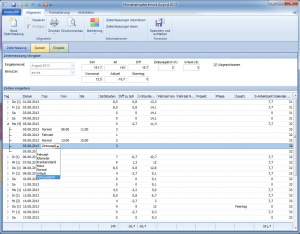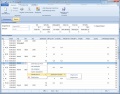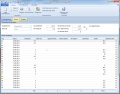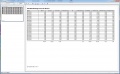Zeiterfassung Monatserfassung: Unterschied zwischen den Versionen
Admin (Diskussion | Beiträge) K |
Admin (Diskussion | Beiträge) K |
||
| Zeile 4: | Zeile 4: | ||
* [[sc:zem01]] | * [[sc:zem01]] | ||
| + | == Basisdaten == | ||
Über diesen Dialog können Sie schnell und unkompliziert Zeiterfassungen in envira.ERP anlegen für ein ganzes Monat eingeben. In den Kopfdaten können die folgenden Informationen erfasst werden: | Über diesen Dialog können Sie schnell und unkompliziert Zeiterfassungen in envira.ERP anlegen für ein ganzes Monat eingeben. In den Kopfdaten können die folgenden Informationen erfasst werden: | ||
* Eingabemonat: Definiert das Monat. Als Speicherdatum dient der Erste des ausgewählten Monats | * Eingabemonat: Definiert das Monat. Als Speicherdatum dient der Erste des ausgewählten Monats | ||
| Zeile 9: | Zeile 10: | ||
* Soll Arbeitszeit: Errechnete Soll Arbeitszeit laut [[Zeitmodell]] | * Soll Arbeitszeit: Errechnete Soll Arbeitszeit laut [[Zeitmodell]] | ||
* Ist Arbeitszeit: Eingegebene Zeiterfassungen | * Ist Arbeitszeit: Eingegebene Zeiterfassungen | ||
| − | * Überstunden Übertrag: Übertrag der Überstunden vom Vormonat | + | * Überstunden Übertrag Vormonat: Übertrag der Überstunden vom Vormonat |
| + | * Überstunden in diesem Monat | ||
| + | * Übertrag für das nächste Monat | ||
| − | Für die Erfassung von Mitarbeiterzeiten stehen Ihnen die folgenden Datenfelder zur Verfügung: | + | == Einzelerfassung == |
| + | Die Einzelerfassung von Arbeitszeiten ist zweigeteilt. Zum einen sehen Sie die einzelnen Tage in den jeweiligen Summen. Klicken Sie in der linken Spalte auf das "Pfeil nach unten" Symbol, um den ausgewählten Tag auszuklappen und Zeiten zu erfassen. Für die Erfassung von Mitarbeiterzeiten stehen Ihnen die folgenden Datenfelder zur Verfügung: | ||
* Tag: Der aktuelle Tag der Erfassung | * Tag: Der aktuelle Tag der Erfassung | ||
| Zeile 27: | Zeile 31: | ||
* Kalenderwoche | * Kalenderwoche | ||
| + | == Spesen == | ||
Die Registerkarte Spesen wird aufgrund der eingegebenen Daten automatisch Berechnet. Es stehen Ihnen die folgenden Datenfelder zur Verfügung: | Die Registerkarte Spesen wird aufgrund der eingegebenen Daten automatisch Berechnet. Es stehen Ihnen die folgenden Datenfelder zur Verfügung: | ||
* Tag: Der aktuelle Tag der Erfassung | * Tag: Der aktuelle Tag der Erfassung | ||
| Zeile 41: | Zeile 46: | ||
Wochenenden und [[Feiertage]] aus dem [[Ressource|Mitarbeiterstamm]] werden bei der Monatserfassung mit berücksichtigt. | Wochenenden und [[Feiertage]] aus dem [[Ressource|Mitarbeiterstamm]] werden bei der Monatserfassung mit berücksichtigt. | ||
| + | |||
| + | == Beispiel == | ||
| + | Eine Normalzeiterfassung könnte für einen Tag wie folgt eingegeben werden: | ||
| + | |||
| + | Tag Typ Von Bis Zeit/Kosten Diff zu Soll Ü-Stundensaldo S-Arbeitszeit | ||
| + | Mo Normal 08:00 16:12 8,2 0 0 7,7 | ||
| + | Di Normal 08:00 12:00 4 -3,7 -7,90 7,7 | ||
| + | Di ZA 12:00 16:12 4,2 | ||
| + | Mi ZA 7,7 -7,7 -23,3 7,7 | ||
| + | Mi Tanken 62,30 | ||
| + | Mi Maut 12,20 | ||
| + | Do Urlaub 0 -23,3 0 | ||
| + | Fr Feiertag 0 -23,3 0 | ||
| + | |||
| + | Die folgenden Möglichkeiten ermöglichen eine schnelle und effektive Zeiteneingabe: | ||
| + | * Tage ausklappen/einklappen: Klicken Sie mit der rechten Maustaste auf eine Zeiterfassung oder eine Tagessumme und wählen den Punkt "Tage ausklappen" | ||
| + | * Verwenden Sie Tastenkombinationen: Möchten Sie eine normale Zeiterfassung starten, so klicken Sie in die erste Spalte "Typ" und drücken "N" für Normalarbeitszeit. Mit der Tab-Taste wechseln Sie in die Spalte "Zeit Von" | ||
| + | * Kürzen Sie Zeiten ab: Verwenden Sie statt der Eingabe von 12:30 (1230), für 9:22 (922), für 20:30 (2030), für 8:00 (8 oder 800) | ||
== Bilder == | == Bilder == | ||
Version vom 8. November 2013, 11:46 Uhr
Verwenden Sie den Zeiterfassungsfilter, um zu den Zeiterfassungen zu gelangen. Verwenden Sie die Symbolleiste Stammdaten, um nach Datensätzen zu suchen, zu bearbeiten oder zu löschen. Verwenden Sie die Schaltfläche Neu, um einen neuen Datensatz hinzuzufügen. Durch einen Doppelklick mit der linken Maustaste, öffnen Sie das ausgewählte Objekt. Verwenden Sie die Ribbonbars um Belegfunktionen auszuführen. Sie können mit den folgenden Steuerbefehle eine Monatseingabe von Zeiterfassungen ausführen:
Basisdaten
Über diesen Dialog können Sie schnell und unkompliziert Zeiterfassungen in envira.ERP anlegen für ein ganzes Monat eingeben. In den Kopfdaten können die folgenden Informationen erfasst werden:
- Eingabemonat: Definiert das Monat. Als Speicherdatum dient der Erste des ausgewählten Monats
- Benutzer
- Soll Arbeitszeit: Errechnete Soll Arbeitszeit laut Zeitmodell
- Ist Arbeitszeit: Eingegebene Zeiterfassungen
- Überstunden Übertrag Vormonat: Übertrag der Überstunden vom Vormonat
- Überstunden in diesem Monat
- Übertrag für das nächste Monat
Einzelerfassung
Die Einzelerfassung von Arbeitszeiten ist zweigeteilt. Zum einen sehen Sie die einzelnen Tage in den jeweiligen Summen. Klicken Sie in der linken Spalte auf das "Pfeil nach unten" Symbol, um den ausgewählten Tag auszuklappen und Zeiten zu erfassen. Für die Erfassung von Mitarbeiterzeiten stehen Ihnen die folgenden Datenfelder zur Verfügung:
- Tag: Der aktuelle Tag der Erfassung
- Datum
- Typ: Geben Sie an, um welchen Zeiterfassungstyp es sich handelt
- Von: Die Uhrzeit, wann der Mitarbeiter die Arbeit beginnt, zb. 08:00 oder 08:25
- Bis: Endzeit der Erfassung
- Zeit/Kosten: Gesamtzeit, dezimal: Kommt zu Geht abzüglich Mittagspause von/bis
- Diff zu Soll: Differenz zur Sollzeit. Die Sollzeit wird in den Ressourcen bzw. im Zeitmodell erfasst
- Ü-Stunden Saldo: Saldo aus der Differenz Ist zu Soll. Als Basis dient die Differenz aus der letzten Zeiterfassung
- Projekt: Wählen Sie das Projekt aus
- Phase: Wählen Sie die zugehörige Projektphase
- Zusatz
- S-Arbeitszeit: Soll Arbeitszeit für den aktuellen Tag
- Kalenderwoche
Spesen
Die Registerkarte Spesen wird aufgrund der eingegebenen Daten automatisch Berechnet. Es stehen Ihnen die folgenden Datenfelder zur Verfügung:
- Tag: Der aktuelle Tag der Erfassung
- Datum
- Arbeitszeit: Arbeitszeit wird dezimal von Kommt/Geht bzw. Von/Bis gerechnet
- Diäten (h): Summe der als Diätenfähigen h-Erfassungen auf den Tag gerechnet
- Kosten Gesamt: Summe der EUR-Erfassungen
- KM Gesamt: Summiert eingetragen km-Einheiten des jeweiligen Tages
- Gesamtzeit: Gesamtarbeitszeit die zur Diätenabrechnung verwendet wird
- Diäten: Summe der angefallenen Diäten
- Kalenderwoche
Zeiterfassungen über envira.Mobile werden in der Monatserfassung ergänzt. Erfasste Zeiten können über Projekzeiten oder über einen Fakturenartikel abgerechnet werden.
Wochenenden und Feiertage aus dem Mitarbeiterstamm werden bei der Monatserfassung mit berücksichtigt.
Beispiel
Eine Normalzeiterfassung könnte für einen Tag wie folgt eingegeben werden:
Tag Typ Von Bis Zeit/Kosten Diff zu Soll Ü-Stundensaldo S-Arbeitszeit Mo Normal 08:00 16:12 8,2 0 0 7,7 Di Normal 08:00 12:00 4 -3,7 -7,90 7,7 Di ZA 12:00 16:12 4,2 Mi ZA 7,7 -7,7 -23,3 7,7 Mi Tanken 62,30 Mi Maut 12,20 Do Urlaub 0 -23,3 0 Fr Feiertag 0 -23,3 0
Die folgenden Möglichkeiten ermöglichen eine schnelle und effektive Zeiteneingabe:
- Tage ausklappen/einklappen: Klicken Sie mit der rechten Maustaste auf eine Zeiterfassung oder eine Tagessumme und wählen den Punkt "Tage ausklappen"
- Verwenden Sie Tastenkombinationen: Möchten Sie eine normale Zeiterfassung starten, so klicken Sie in die erste Spalte "Typ" und drücken "N" für Normalarbeitszeit. Mit der Tab-Taste wechseln Sie in die Spalte "Zeit Von"
- Kürzen Sie Zeiten ab: Verwenden Sie statt der Eingabe von 12:30 (1230), für 9:22 (922), für 20:30 (2030), für 8:00 (8 oder 800)